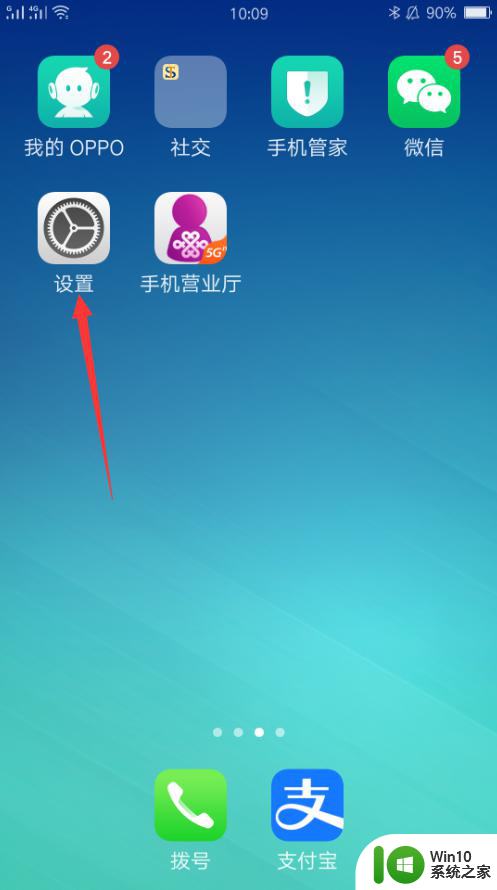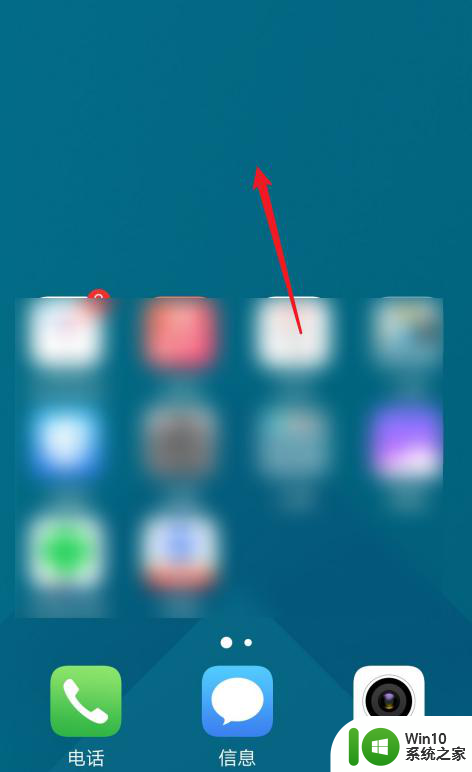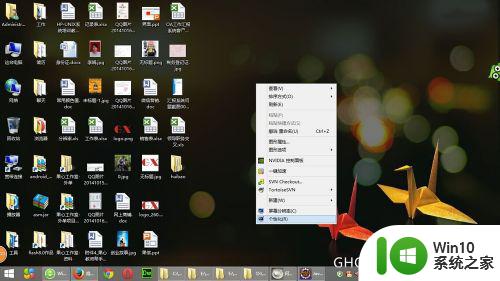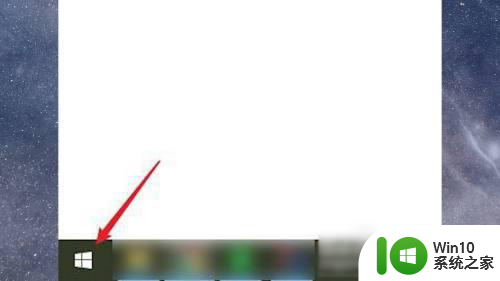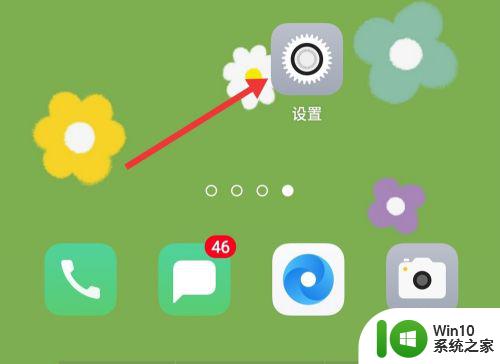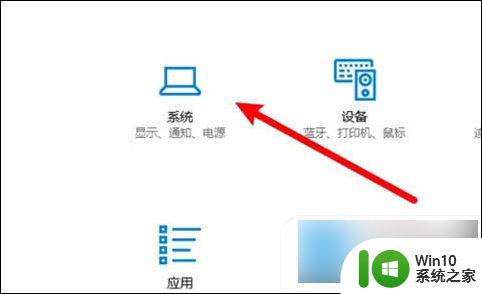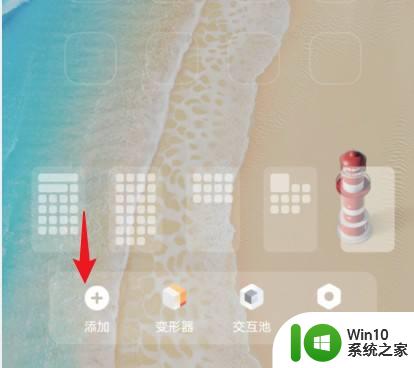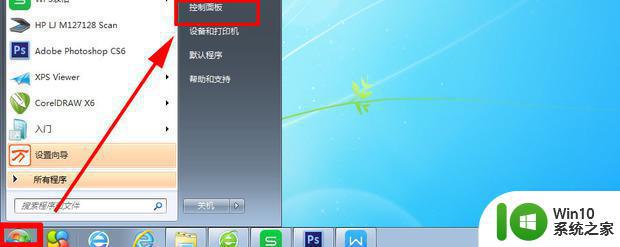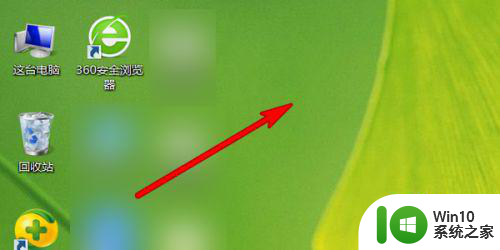电脑上怎样设置待机时间 电脑屏幕待机时间怎么设置
更新时间:2023-02-09 17:30:43作者:yang
每次在使用电脑的时候,系统在一段时间无人操作的情况下就会自动进入到黑屏待机状态,需要使用时可以重新将其唤醒,不过很多用户都发觉电脑在进入待机状态的时间太快了,需要进行调整,那么电脑屏幕待机时间怎么设置呢?这里小编就来教大家电脑屏幕待机时间设置方法。
具体方法:
1、点击个性化选项
打开电脑设置,点击个性化选项。
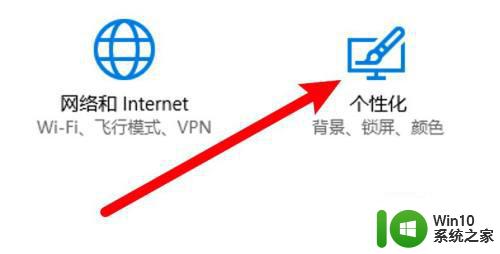
2、点击锁屏界面
进入页面,点击左边的锁屏界面。
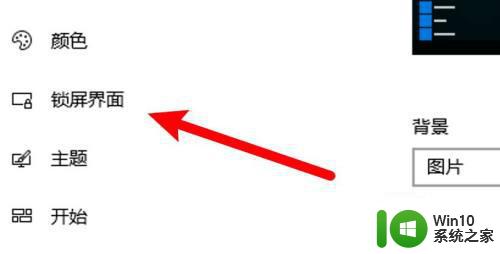
3、点击屏幕超时设置
进入页面,点击右边的屏幕超时设置。
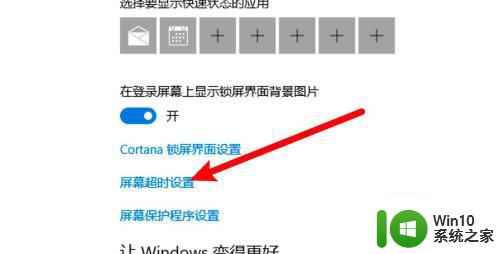
4、点击选择时间
点击下拉框在弹出的选项里选择时间即可。
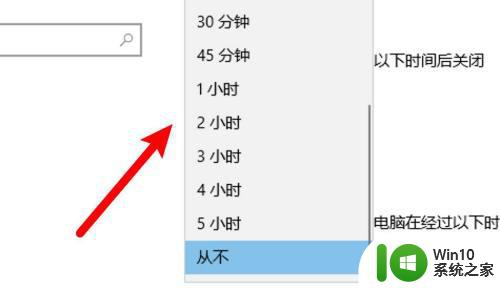
上述就是关于电脑屏幕待机时间设置方法了,还有不懂得用户就可以根据小编的方法来操作吧,希望能够帮助到大家。